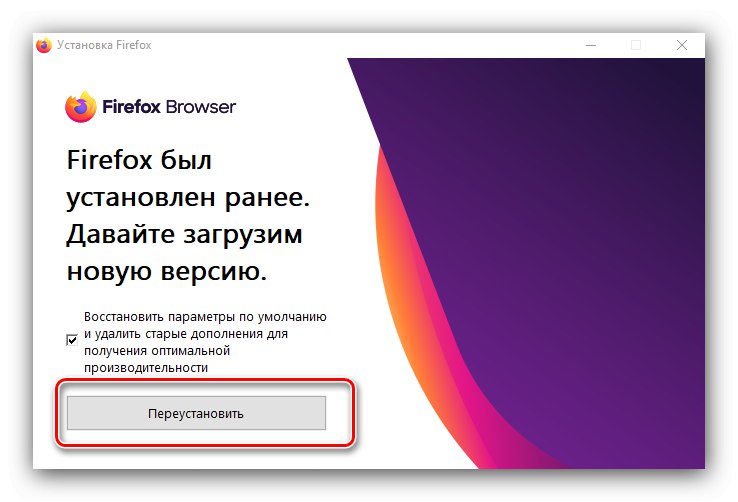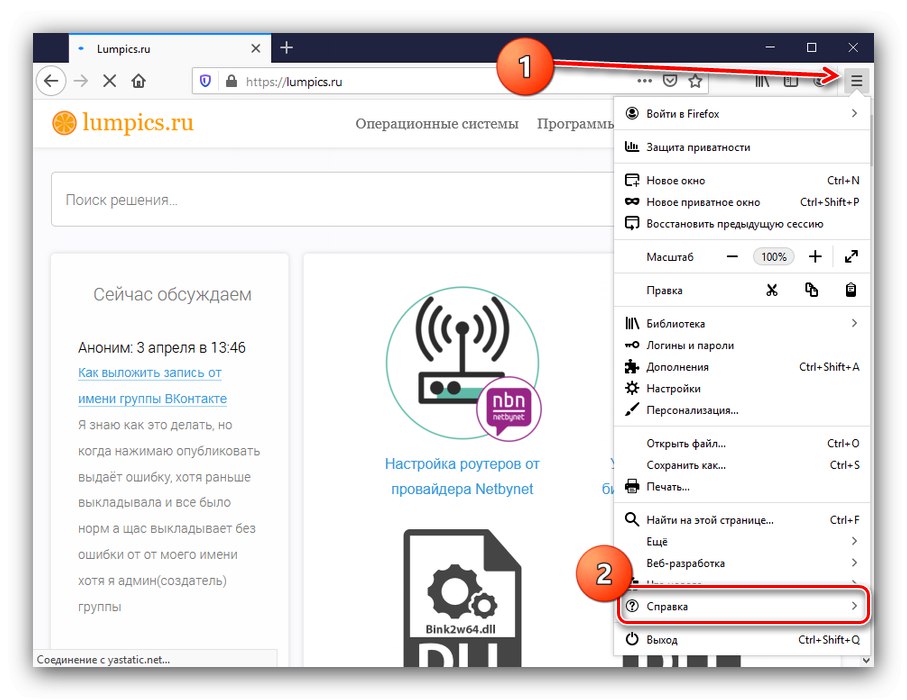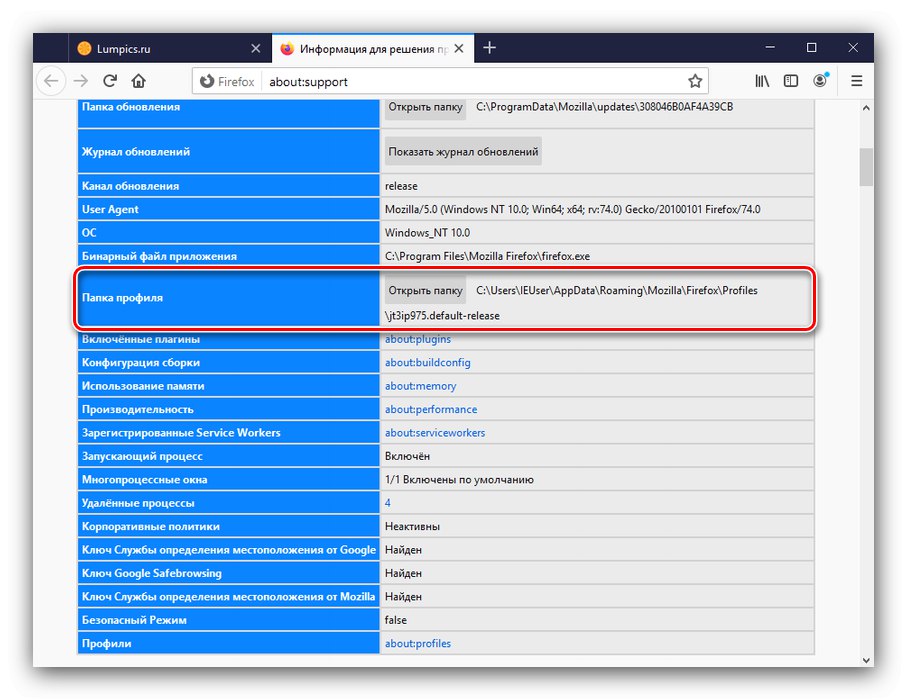Понякога по една или друга причина браузърът трябва да бъде преинсталиран и тогава ще ви кажем как да го направите правилно.
Google Chrome
Премахване и инсталиране Google Chrome може да се направи по няколко начина и почти всички те включват запазване на потребителска информация. Можете да се запознаете с тях в статията на връзката по-долу.
Повече информация: Преинсталиране на Google Chrome
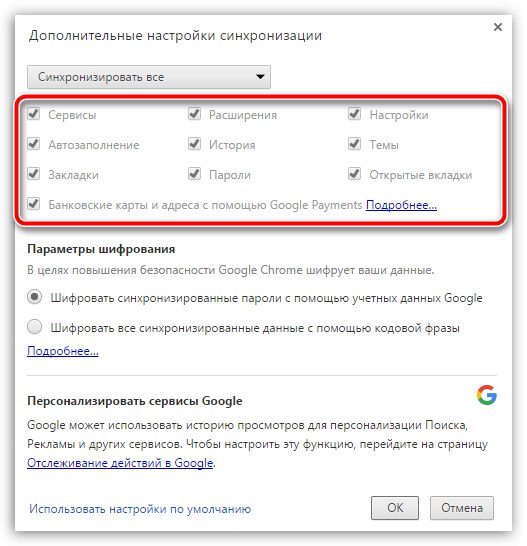
Mozilla Firefox
Разглежданата процедура за Mozilla Firefox също е доста ясна. Алгоритъмът е както следва:
- Първата стъпка е да деинсталирате програмата - можете да направите това, например, като използвате добавката "Програми и функции"... Натиснете клавишната комбинация Win + R, въведете в прозореца, който се появява "Изпълни" заявка
appwiz.cplи щракнете "ДОБРЕ". - Ще започне "Програми и функции"... Разгледайте списъка с инсталиран софтуер, намерете Mozilla Firefox в него, изберете подходящата позиция и щракнете "Изтрий".
- Следвайте инструкциите на екрана, за да деинсталирате браузъра си.
- Рестартирайте компютъра си, след което изтеглете най-новата версия на приложението.
- При стартиране инсталационната програма ще докладва, че е открита съществуваща версия на браузъра, и ще предложи да я преинсталира - щракнете върху едноименния бутон.
![Започнете процедурата за преинсталиране на браузъра Mozilla Firefox]()
След като завършите процедурата, отидете на "Работен плот", трябва да се появи папка с име "Стари данни на Firefox"... Предишният ви профил е запазен в тази директория.
- За да прехвърлите данни в преинсталиран браузър, стартирайте го, след това отворете главното меню с бутона с ивици и щракнете върху елемента "Справка".
![Започнете да търсите профил, за да преинсталирате браузъра Mozilla Firefox]()
След това изберете "Информация за решаване на проблеми".
- Ще се стартира раздел с диагностична информация. Намери линията там „Профилна папка“ и погледнете посочения път. Обикновено изглежда така:
C: Потребители * потребителско име * AppDataRoamingMozillaFirefoxProfiles * произволни кодове * .default-releaseЩракнете върху бутона "Отворена папка".
![Намерете местоположението на профила за преинсталиране на браузъра Mozilla Firefox]()
Ще се отвори прозорец "Изследовател".
- Сега нека започнем да възстановяваме запазените данни. Отворете директорията "Стари данни на Firefox" и прехвърлете съдържанието му с подмяна в съществуващата папка на профила.
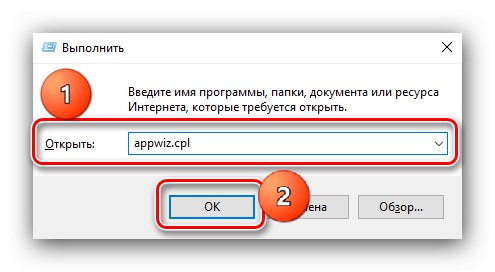

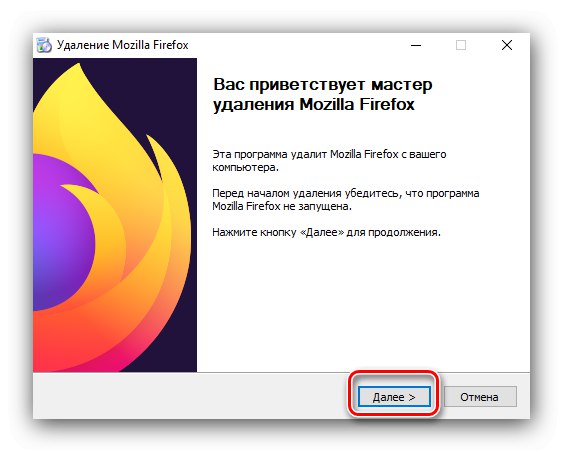
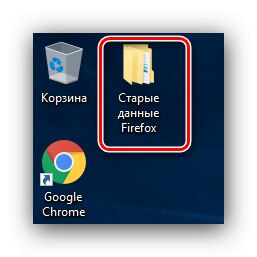
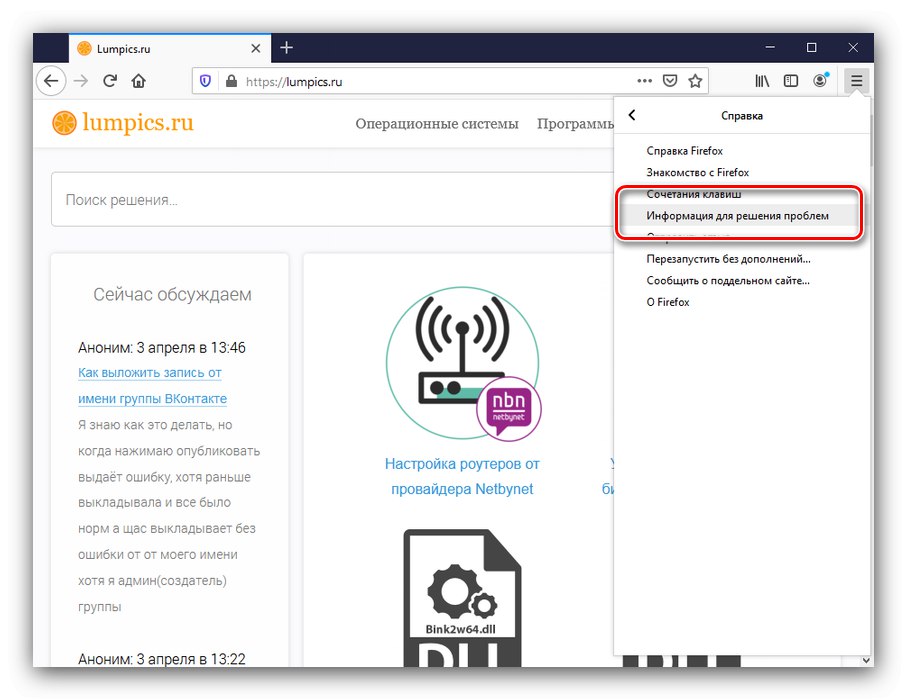
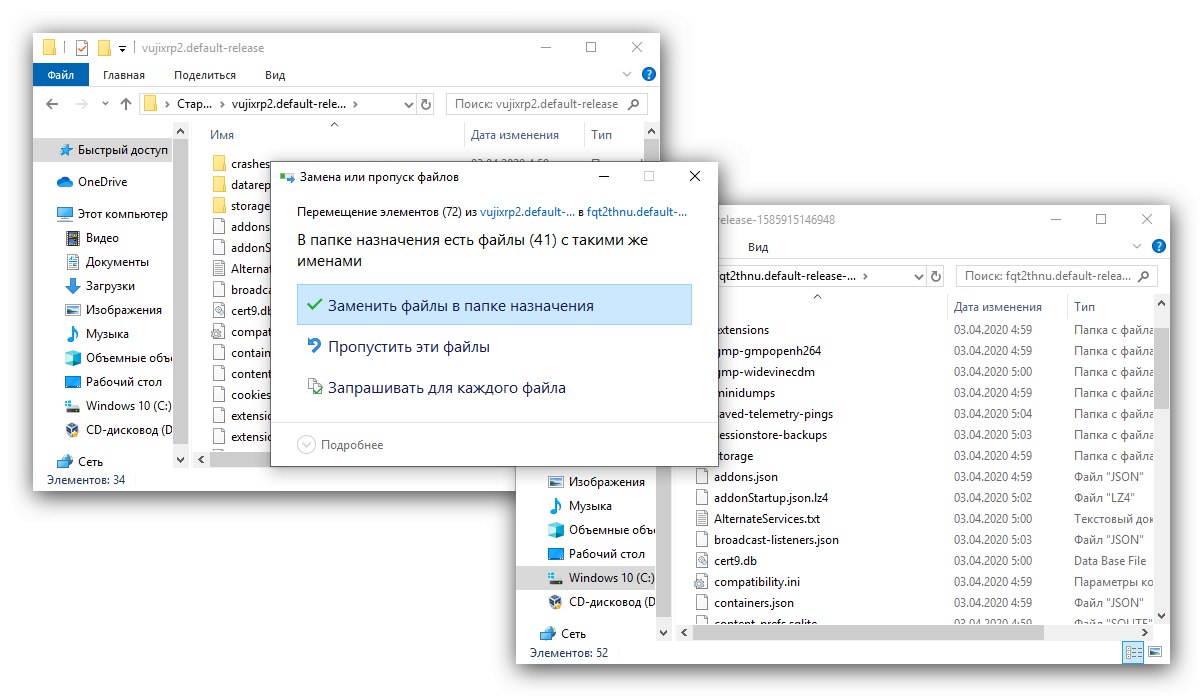
Готово - преинсталацията може да се счита за завършена.
Yandex браузър
Защото Yandex браузър създаден на базата на двигателя Chromium, в случай на критични проблеми, той също препоръчва преинсталиране. Процедурата е ясна за този уеб браузър.
Повече информация: Преинсталиране на Yandex Browser при запазване на данни
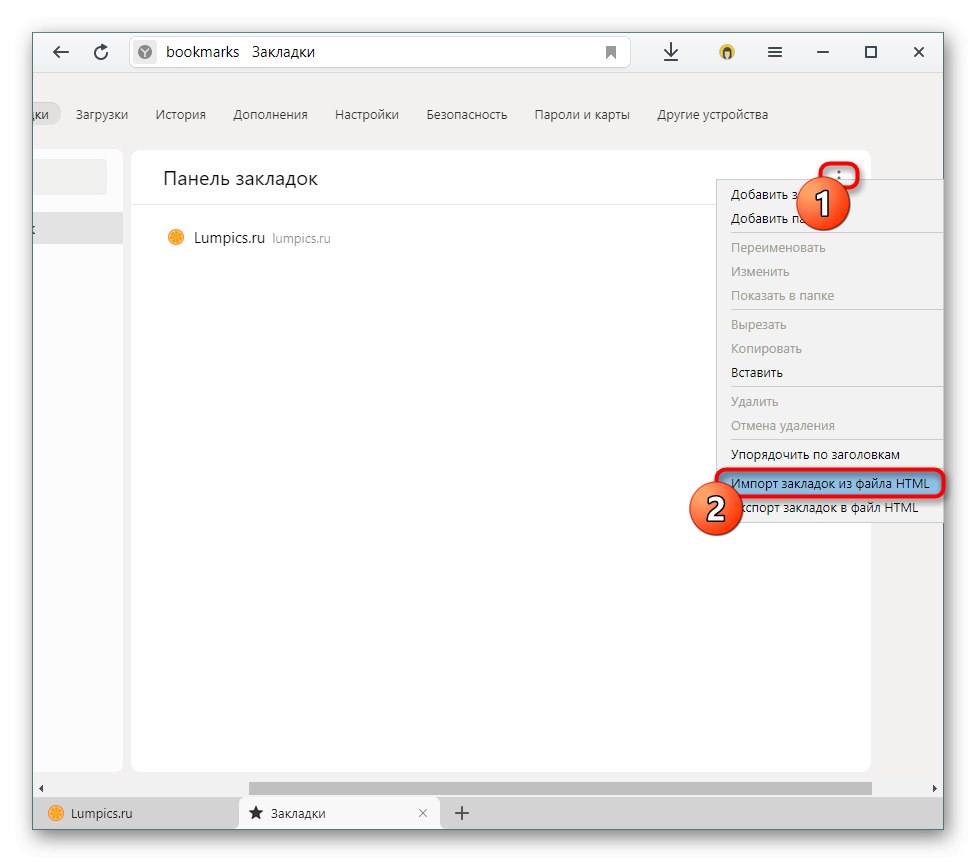
Опера
Що се отнася до познатото на много потребители Опера, тогава не би трябвало да има проблеми с премахването и преинсталирането му.
Повече информация: Преинсталирайте браузъра Opera без загуба на данни
Microsoft Edge
Най-новият браузър от Microsoft той е плътно интегриран в системата, така че пълното му преинсталиране не е налично, но можете да възстановите настройките на приложението до фабричните настройки. Най-ефективният начин е да използвате инструмента на Windows PowerShell.
Повече информация: Нулирайте Microsoft Edge чрез PowerShell
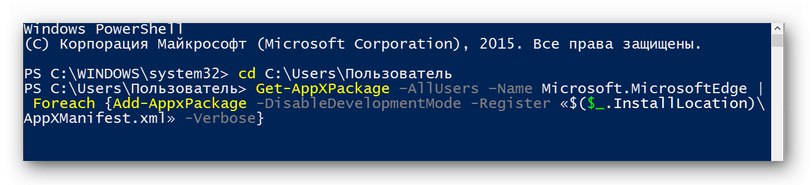
Internet Explorer
Макар и известен Internet Explorer и е загубил своята актуалност, много потребители все още го предпочитат. Преинсталирането на този браузър също е възможно, макар и донякъде нетривиален метод.
Повече информация: Поправете и преинсталирайте Internet Explorer
Както разбрахте, деинсталирането и преинсталирането на браузъра е доста просто, включително запазване на цялата потребителска информация.